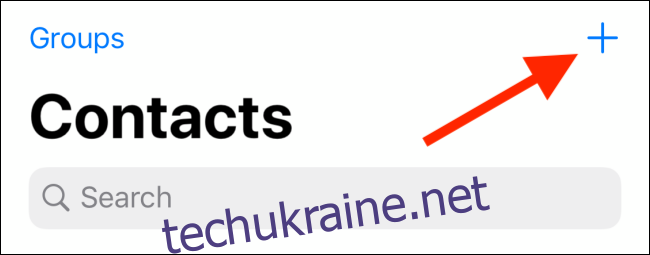Часте надсилання електронних листів одній групі людей через деякий час може стати втомливим. Ви можете заощадити кілька натискань, налаштувавши групу контактів і використавши її як швидший спосіб надсилання повідомлень кільком людям.
Налаштуйте групу в програмі Контакти
Ви можете використовувати обхідний шлях у програмі Контакти, щоб створити один контакт із кількома адресами електронної пошти. Наступного разу, коли вам потрібно буде надіслати електронного листа всій команді продукту або вашому книжковому клубу, вам потрібно буде вибрати лише один контакт.
Щоб налаштувати його, відкрийте програму Контакти та натисніть кнопку «+».
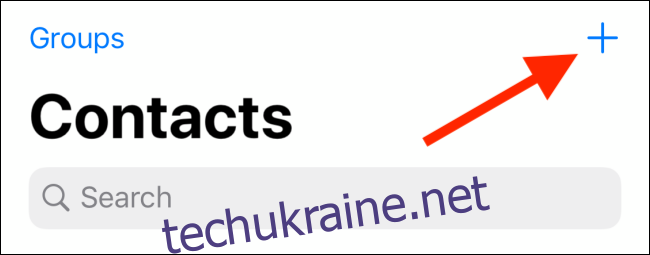
Далі дайте контакту окреме ім’я групи, яке ви запам’ятаєте.
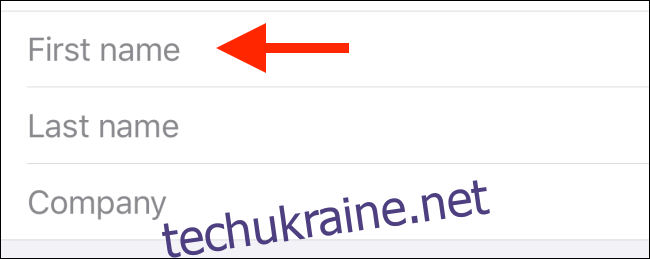
Проводьте пальцем вниз, доки не знайдете розділ «Примітки». Тут введіть кілька адрес електронної пошти, розділивши їх комами (як показано на знімку екрана нижче).
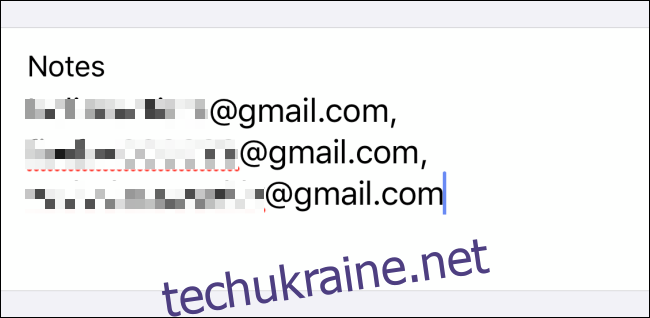
Коли ви закінчите, натисніть і утримуйте розділ «Примітки» та виділіть весь текст. Потім натисніть на кнопку «Копіювати».
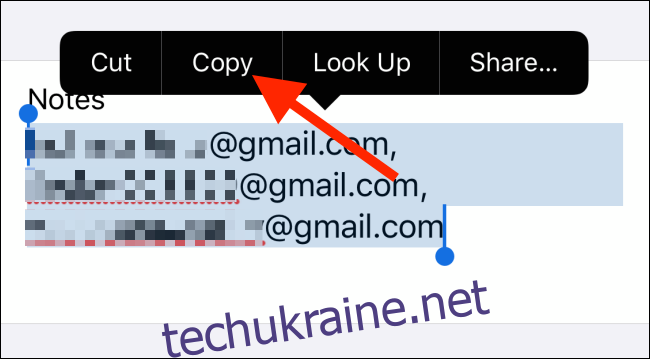
Тепер перейдіть до поля «Електронна пошта» та двічі торкніться порожнього текстового поля. Тут торкніться опції «Вставити».
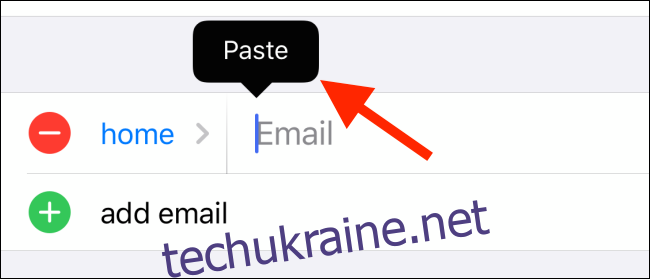
Кілька адрес електронної пошти, які ви скопіювали з розділу “Примітки”, буде вставлено. Якщо ви спробуєте додати більше однієї адреси електронної пошти в одне поле вручну, це не спрацює.
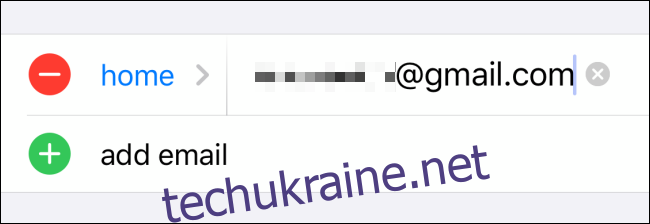
Торкніться кнопки «Готово» вгорі, щоб зберегти контакт.
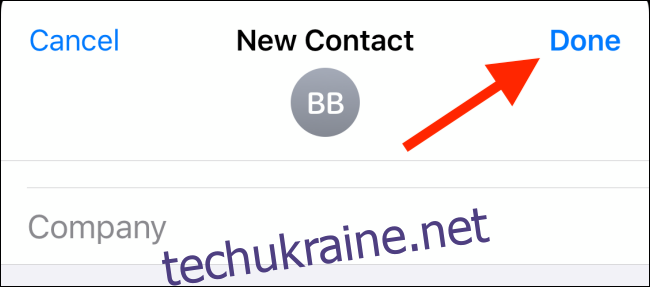
Надсилайте повідомлення групі в програмі Mail
Тепер давайте надішлемо електронний лист контакту групи. Переглядаючи контакт у програмі «Контакти», ви можете натиснути кнопку «Пошта», щоб швидко розпочати поштову розмову з усіма адресами електронної пошти в контакті групи.
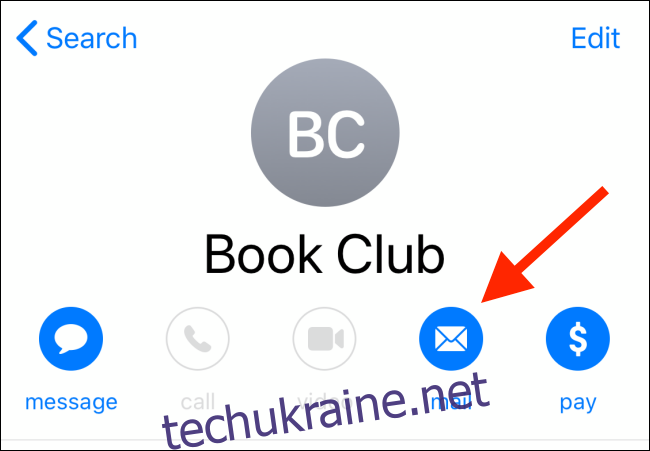
Якщо ви ще не в програмі Контакти, почніть із відкриття програми Пошта. Далі на нижній панелі інструментів натисніть кнопку «Новий».
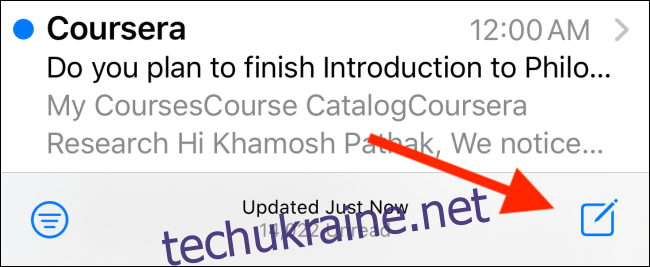
Тут виберіть поле «Кому» у верхній частині та почніть шукати груповий контакт, який ми створили на вищезгаданому кроці.
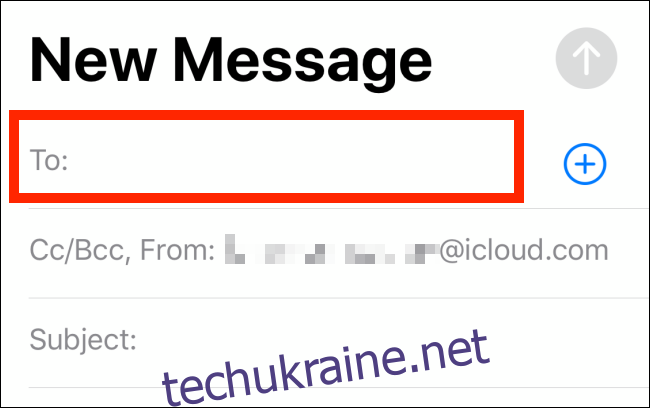
Знайшовши його, натисніть на нього, щоб вибрати його як одержувача. Ви можете додати більше електронних адрес, якщо хочете.
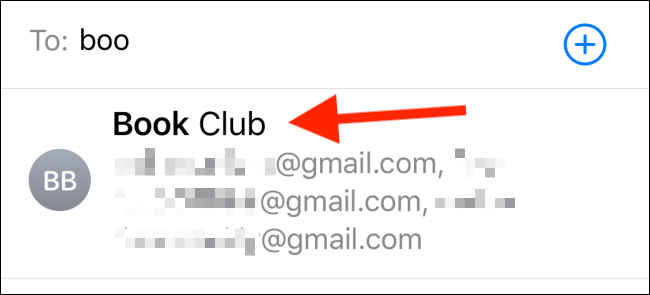
Далі введіть тему та текст повідомлення. Тепер натисніть на кнопку «Надіслати».
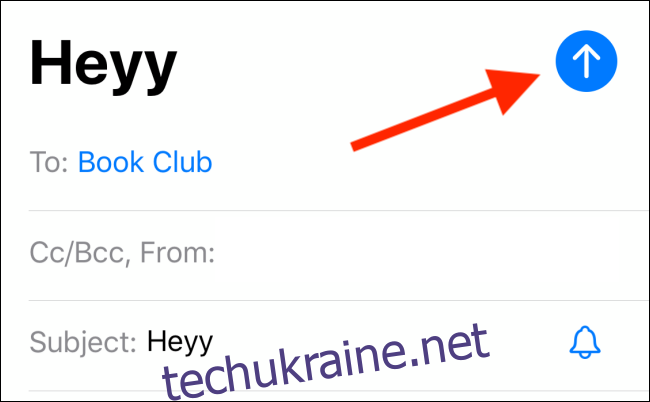
Оскільки ми використовуємо обхідний шлях, ви можете отримати запит «Недійсна адреса». Не турбуйтеся про це і натисніть кнопку «Надіслати», щоб поділитися електронним листом.
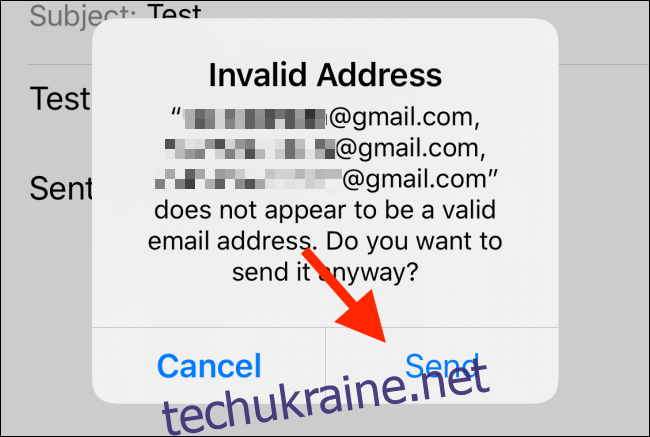
Тепер повідомлення буде надіслано групі. Коли вони відповідають (окремим або всім учасникам), програма Mail повідомить вас.
Якщо ви не хочете отримувати сповіщення, перегляньте нову функцію відключення звуку до програми «Пошта» в iOS 13 та iPadOS 13.